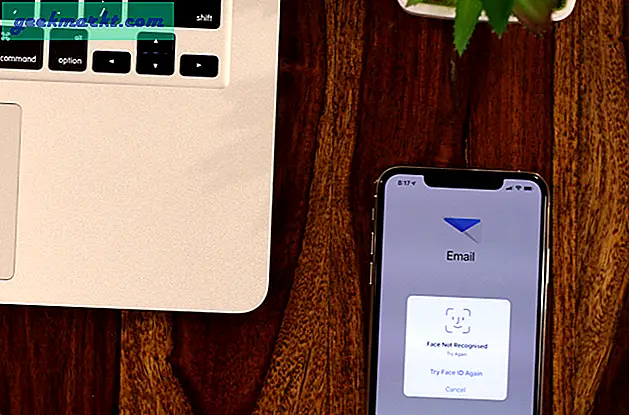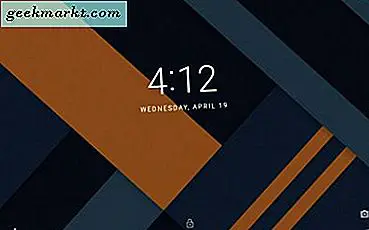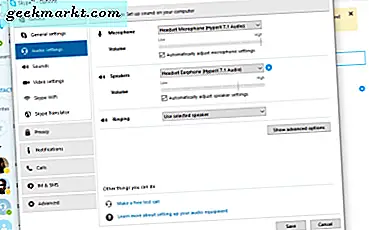De meesten van ons hebben waarschijnlijk gênante dingen op Netflix gezien die je niet zou willen toegeven aan je ouders of je partners. Deze films en tv-programma's blijven altijd op je Netflix staan, zoals de 'Blijf kijken”Op de homepage. En om het nog erger te maken, doet Netflix ook suggesties op basis van dingen die u recentelijk heeft bekeken.
Lees ook:3 Gratis VPN om Netflix Geo-beperking te deblokkeren
Wis doorgaan met kijken op Netflix
1. Open de Netflix-app op Android en iOS en ga naar Accounts. Hierdoor wordt uw account geopend in een browservenster. wat betekent dat als u een iPhone gebruikt, deze wordt geopend in Safari, als u een Android-apparaat gebruikt, Chrome wordt geopend of wat uw standaardbrowser ook is. Hieronder volgen de schermafbeeldingen van de Netflix-app op Android, maar de stappen zijn precies vergelijkbaar met die van iPhone en iPad.
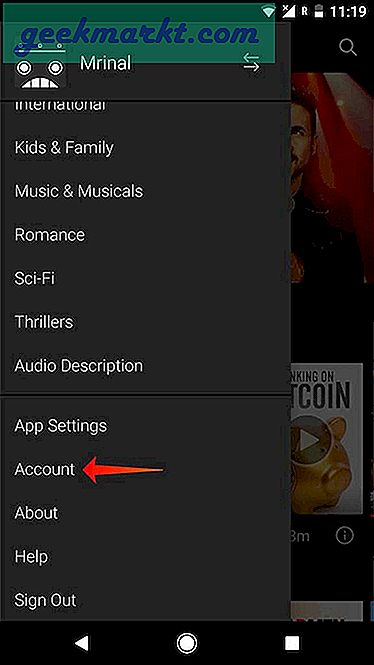
2. Scrol omlaag naar het "Mijn profiel"Sectie en klik op"Activiteit bekijken”. Je ziet een volledige lijst met al je kijkactiviteiten. Of u kunt rechtstreeks op deze URL klikken om recente accounttoegang te zien.
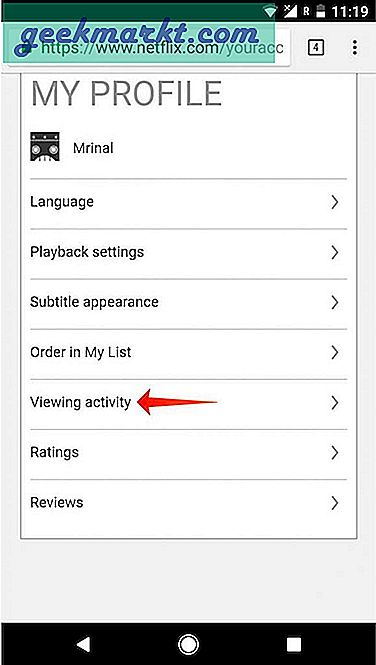
3. Klik op het x-icon volgende naar het item om het uit uw kijkgeschiedenis te verwijderen.
Pro-tip: gebruik Ctrl + F om titels te zoeken. Als het item uit meerdere onderdelen bestaat, is dit bijvoorbeeld het geval als het onderdeel is van een seizoen, dan krijg je de melding dat je de hele serie uit je activiteit moet verwijderen. Dit is handig als er meerdere items verschijnen in de lijst 'Doorgaan met kijken' of in andere gebieden op Netflix.
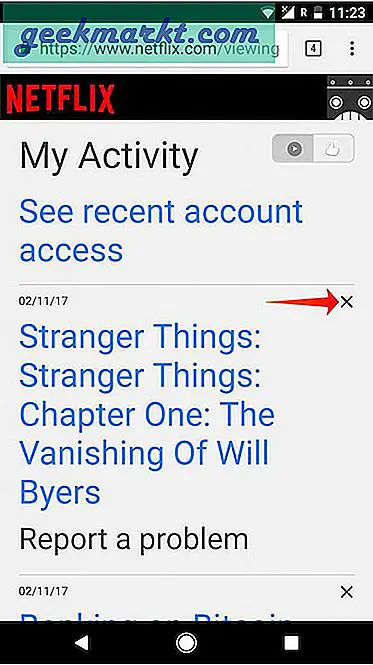
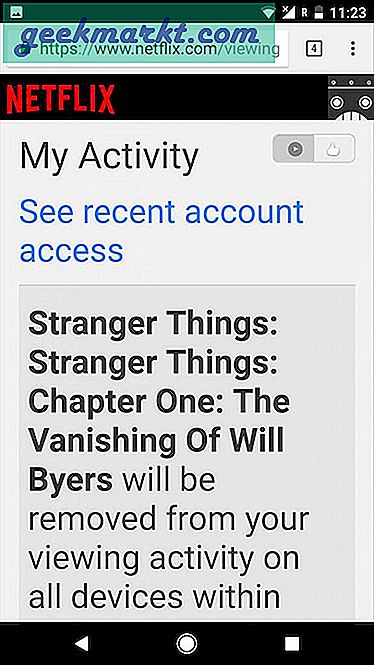
Je zult het vrijwel onmiddellijk zien verdwijnen uit je kijkactiviteit op Netflix.com. Maar het kan tot 24 uur duren voordat een selectie van al uw apparaten is verwijderd. (meestal duurt het hoogstens een paar uur)
Deze functie is om voor de hand liggende redenen niet beschikbaar voor het Netflix Kids-profiel.
Helaas is er vanaf nu geen optie om door te gaan met kijken op Netflix op Smart TV, Xbox, PS4 enz. Te verwijderen. Je kunt het echter proberen: ga naar de ingebouwde browser, open netflix.com en log in op je Netflix-account . Klik vervolgens in de rechterhoek van uw Netflix-pagina en plaats de muisaanwijzer op uw naam. Klik in het menu op Jouw rekening. Blader op de accountpagina naar het Mijn profiel sectie en klik Activiteit bekijken.
Verwant:7 Chrome-extensies om uw Netflix-ervaring een boost te geven
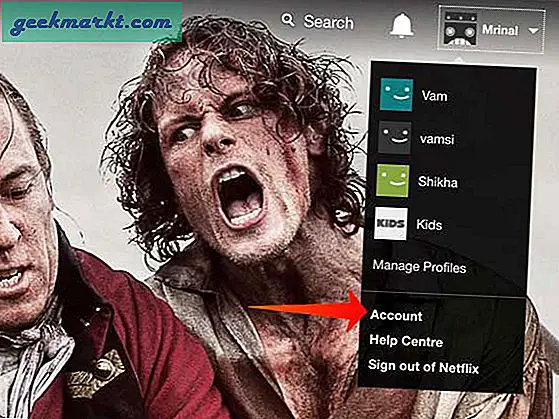
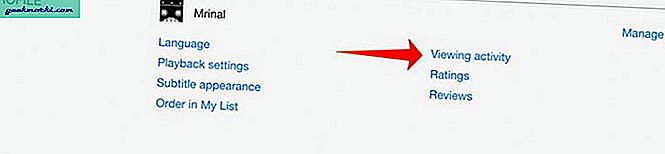
Hierdoor wordt een nieuw browservenster geopend met alle tv-programma's of films die je hebt gestreamd op Netflix. Zoek nu, net als voorheen voor de Netflix-app, de film of het programma dat u wilt verwijderen uit uw lijst met doorgaan met kijken en klik op de X rechts ervan. En dat erover.
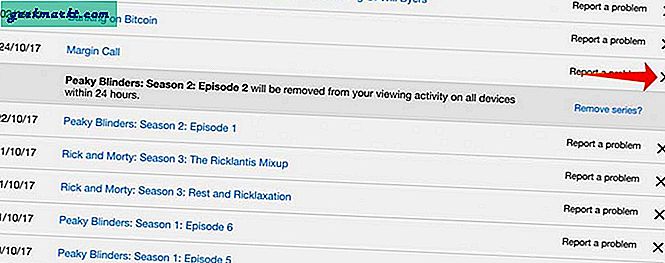
Lees ook:Hoe IMDB- en Rotten Tomatoes-beoordelingen op Netflix toe te voegen